audio OPEL MOKKA X 2017 Instrukcja obsługi systemu audio-nawigacyjnego (in Polish)
[x] Cancel search | Manufacturer: OPEL, Model Year: 2017, Model line: MOKKA X, Model: OPEL MOKKA X 2017Pages: 171, PDF Size: 2.64 MB
Page 39 of 171
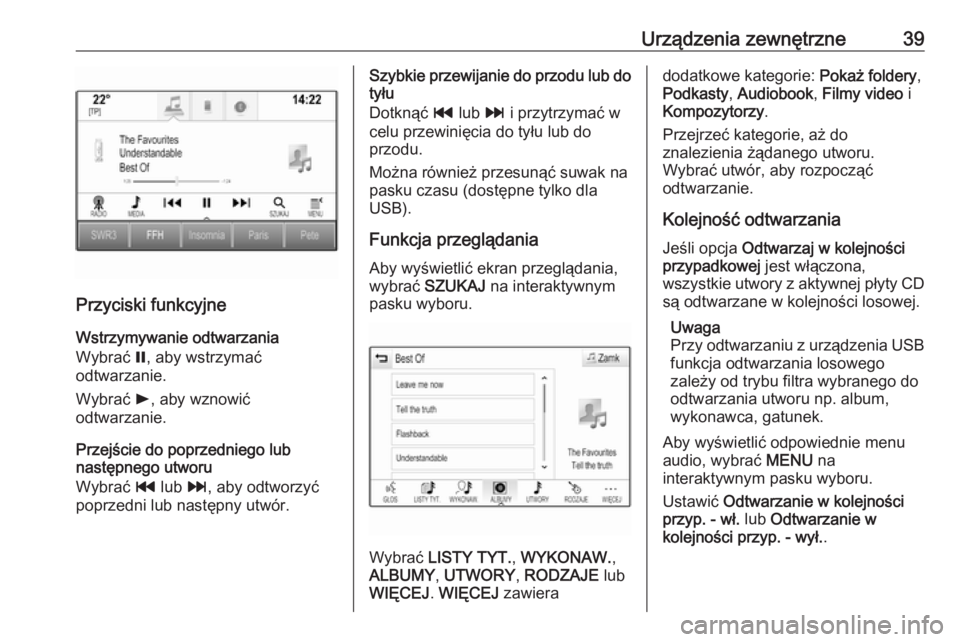
Urządzenia zewnętrzne39
Przyciski funkcyjneWstrzymywanie odtwarzania
Wybrać =, aby wstrzymać
odtwarzanie.
Wybrać l, aby wznowić
odtwarzanie.
Przejście do poprzedniego lub
następnego utworu
Wybrać t lub v, aby odtworzyć
poprzedni lub następny utwór.
Szybkie przewijanie do przodu lub do
tyłu
Dotknąć t lub v i przytrzymać w
celu przewinięcia do tyłu lub do przodu.
Można również przesunąć suwak na
pasku czasu (dostępne tylko dla USB).
Funkcja przeglądania
Aby wyświetlić ekran przeglądania,
wybrać SZUKAJ na interaktywnym
pasku wyboru.
Wybrać LISTY TYT. , WYKONAW. ,
ALBUMY , UTWORY , RODZAJE lub
WIĘCEJ . WIĘCEJ zawiera
dodatkowe kategorie: Pokaż foldery,
Podkasty , Audiobook , Filmy video i
Kompozytorzy .
Przejrzeć kategorie, aż do
znalezienia żądanego utworu.
Wybrać utwór, aby rozpocząć
odtwarzanie.
Kolejność odtwarzania
Jeśli opcja Odtwarzaj w kolejności
przypadkowej jest włączona,
wszystkie utwory z aktywnej płyty CD są odtwarzane w kolejności losowej.
Uwaga
Przy odtwarzaniu z urządzenia USB funkcja odtwarzania losowego
zależy od trybu filtra wybranego do
odtwarzania utworu np. album,
wykonawca, gatunek.
Aby wyświetlić odpowiednie menu audio, wybrać MENU na
interaktywnym pasku wyboru.
Ustawić Odtwarzanie w kolejności
przyp. - wł. lub Odtwarzanie w
kolejności przyp. - wył. .
Page 40 of 171

40Urządzenia zewnętrzneOdtwarzanie filmów
Rozpoczynanie odtwarzania
materiału wideo
Podłączyć urządzenie 3 37.
Nacisnąć ; i wybrać AUDIO na
ekranie głównym.
Kilkakrotnie wybrać MEDIA na
interaktywnym pasku wyboru, aby
włączyć wymagane źródło mediów.
Wybrać opcję SZUKAJ, a następnie
WIĘCEJ . Wybrać Filmy video , a
następnie żądany plik filmowy.
Rozpoczyna się odtwarzanie
materiału wideo.
Uwaga
Materiały wideo mogą być
odtwarzane tylko przy zaciągniętym
hamulcu postojowym.
Przyciski funkcyjne
Wstrzymywanie odtwarzania
Wybrać =, aby wstrzymać
odtwarzanie.
Wybrać l, aby wznowić
odtwarzanie.
Przejście od poprzedniego lub
następnego pliku
Wybrać t lub v, aby odtworzyć
poprzedni lub następny plik filmowy.
Szybkie przewijanie do przodu lub do tyłu
Dotknąć t lub v i przytrzymać w
celu przewinięcia do tyłu lub do
przodu.
Można również przesunąć suwak na
pasku czasu.
Menu wideo
Aby wyświetlić menu wideo, wybrać MENU na interaktywnym pasku
wyboru.
Korzystanie z aplikacji na smartfony
Aplikacje klonowania interfejsu
użytkownika smartfona Apple
CarPlay™ lub Android Auto™
wyświetlają wybrane aplikacje ze
smartfona na ekranie systemu audio- nawigacyjnego i pozwalają na ich
obsługę bezpośrednio za pomocą
elementów sterujących systemu
audio-nawigacyjnego.
Sprawdzić u producenta urządzenia,
czy ta funkcja jest kompatybilna z
danym smartfonem i czy ta aplikacja
jest dostępna w danym kraju.
Page 41 of 171

Urządzenia zewnętrzne41Przygotowanie smartfonaTelefon z systemem Android: Pobrać
aplikację Android Auto do smartfonu
ze sklepu Google Play™ Store.
iPhone ®
: Upewnić się, że w
smartfonie jest aktywna funkcja Siri ®
.
Włączanie klonowania interfejsu
użytkownika smartfona
Nacisnąć ;, a następnie wybrać
USTAWIENIA na ekranie głównym.
Przewinąć listę i wybrać
Apple CarPlay lub Android Auto , aby
wyświetlić podmenu.
Upewnić się że dana aplikacja jest
włączona.
Aby wyświetlić listę wszystkich
urządzeń zarejestrowanych dla tej
funkcji, wybrać opcję Zarządzanie
urządzeniami .
Podłączanie telefonu
komórkowego
Podłączyć smartfon do gniazda USB 3 37.Uruchomienie klonowania
interfejsu użytkownika smartfona
Aby uruchomić funkcję klonowania
interfejsu użytkownika smartfona,
nacisnąć ; a następnie wybrać
PROJEKCJA .
Uwaga
Jeśli system audio-nawigacyjny
rozpozna aplikację, jej ikona może
się zmienić na Apple CarPlay lub
Android Auto .
Aby uruchomić funkcję, można
również nacisnąć ; i przytrzymać
przez kilka sekund.
Wyświetlany ekran sklonowanego
interfejsu użytkownika smartfona
zależy od samego smartfona i wersji
oprogramowania.
Powrót do ekranu systemu audio-
nawigacyjnego
Nacisnąć ;.
Używanie aplikacji Za pośrednictwem aplikacji SHOP do
systemu audio-nawigacyjnego mogą być pobierane aplikacje zewnętrzne.Rejestracja użytkownika
Przy pierwszym uruchomieniu
aplikacji SKLEP wymagana jest
rejestracja użytkownika.
Nacisnąć ; a następnie wybrać
SHOP .
Postępować zgodnie z poleceniami
wyświetlanymi na ekranie:
1. Rozpocząć proces rejestracji.
2. Wprowadzić imię i nazwisko.
3. Wybrać kraj.
4. Zaakceptować warunki użytkowania i informację o
polityce prywatności.
Uwaga
Aby przeczytać warunki
użytkowania i/lub informację o
polityce prywatności, wyświetlić tekst na ekranie lub wysłać go do
skrzynki email.
Po zakończeniu procesu rejestracji
wyświetla się strona główna aplikacji
Sklep.
Page 42 of 171
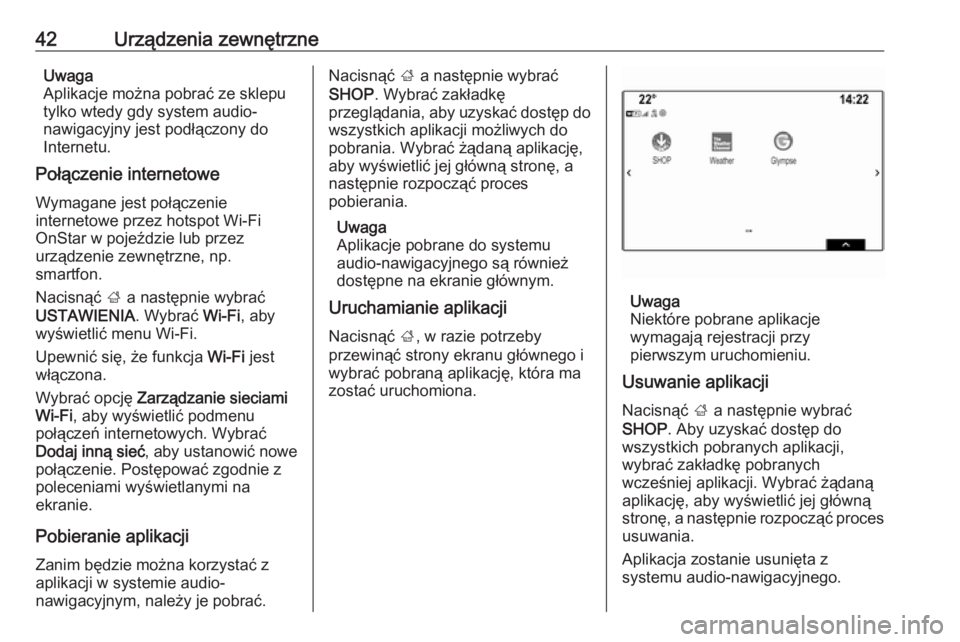
42Urządzenia zewnętrzneUwaga
Aplikacje można pobrać ze sklepu
tylko wtedy gdy system audio-
nawigacyjny jest podłączony do
Internetu.
Połączenie internetowe
Wymagane jest połączenie
internetowe przez hotspot Wi-Fi
OnStar w pojeździe lub przez
urządzenie zewnętrzne, np.
smartfon.
Nacisnąć ; a następnie wybrać
USTAWIENIA . Wybrać Wi-Fi, aby
wyświetlić menu Wi-Fi.
Upewnić się, że funkcja Wi-Fi jest
włączona.
Wybrać opcję Zarządzanie sieciami
Wi-Fi , aby wyświetlić podmenu
połączeń internetowych. Wybrać
Dodaj inną sieć , aby ustanowić nowe
połączenie. Postępować zgodnie z
poleceniami wyświetlanymi na
ekranie.
Pobieranie aplikacji Zanim będzie można korzystać z
aplikacji w systemie audio-
nawigacyjnym, należy je pobrać.Nacisnąć ; a następnie wybrać
SHOP . Wybrać zakładkę
przeglądania, aby uzyskać dostęp do
wszystkich aplikacji możliwych do
pobrania. Wybrać żądaną aplikację,
aby wyświetlić jej główną stronę, a
następnie rozpocząć proces
pobierania.
Uwaga
Aplikacje pobrane do systemu
audio-nawigacyjnego są również
dostępne na ekranie głównym.
Uruchamianie aplikacji
Nacisnąć ;, w razie potrzeby
przewinąć strony ekranu głównego i
wybrać pobraną aplikację, która ma
zostać uruchomiona.
Uwaga
Niektóre pobrane aplikacje
wymagają rejestracji przy
pierwszym uruchomieniu.
Usuwanie aplikacji
Nacisnąć ; a następnie wybrać
SHOP . Aby uzyskać dostęp do
wszystkich pobranych aplikacji,
wybrać zakładkę pobranych
wcześniej aplikacji. Wybrać żądaną
aplikację, aby wyświetlić jej główną
stronę, a następnie rozpocząć proces usuwania.
Aplikacja zostanie usunięta z
systemu audio-nawigacyjnego.
Page 44 of 171
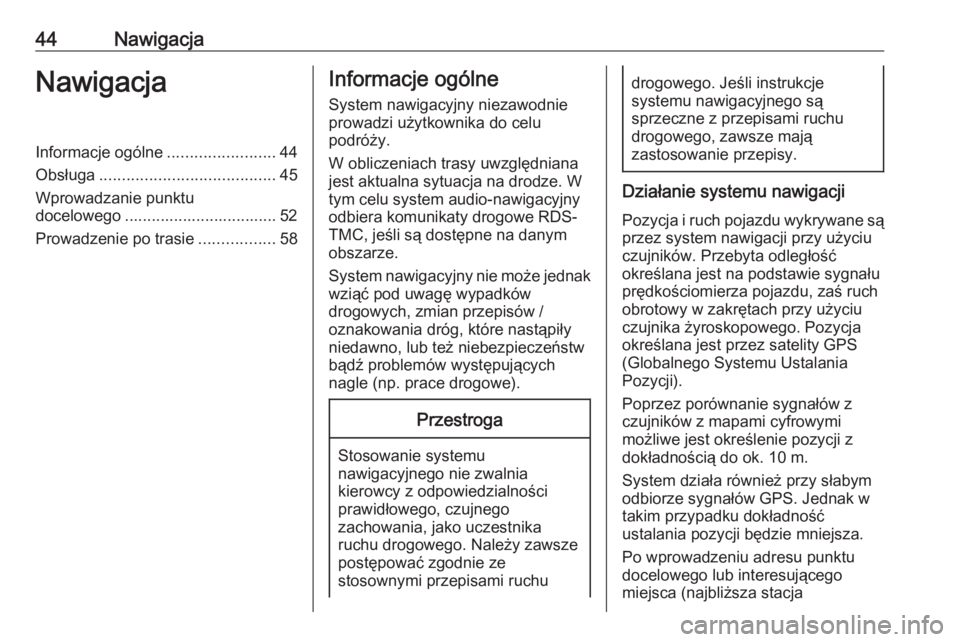
44NawigacjaNawigacjaInformacje ogólne........................44
Obsługa ....................................... 45
Wprowadzanie punktu docelowego .................................. 52
Prowadzenie po trasie .................58Informacje ogólne
System nawigacyjny niezawodnie
prowadzi użytkownika do celu
podróży.
W obliczeniach trasy uwzględniana
jest aktualna sytuacja na drodze. W
tym celu system audio-nawigacyjny
odbiera komunikaty drogowe RDS-
TMC, jeśli są dostępne na danym
obszarze.
System nawigacyjny nie może jednak
wziąć pod uwagę wypadków
drogowych, zmian przepisów /
oznakowania dróg, które nastąpiły
niedawno, lub też niebezpieczeństw
bądź problemów występujących
nagle (np. prace drogowe).Przestroga
Stosowanie systemu
nawigacyjnego nie zwalnia
kierowcy z odpowiedzialności
prawidłowego, czujnego
zachowania, jako uczestnika
ruchu drogowego. Należy zawsze postępować zgodnie ze
stosownymi przepisami ruchu
drogowego. Jeśli instrukcje
systemu nawigacyjnego są
sprzeczne z przepisami ruchu
drogowego, zawsze mają
zastosowanie przepisy.
Działanie systemu nawigacji
Pozycja i ruch pojazdu wykrywane są
przez system nawigacji przy użyciu
czujników. Przebyta odległość
określana jest na podstawie sygnału
prędkościomierza pojazdu, zaś ruch
obrotowy w zakrętach przy użyciu
czujnika żyroskopowego. Pozycja
określana jest przez satelity GPS
(Globalnego Systemu Ustalania
Pozycji).
Poprzez porównanie sygnałów z
czujników z mapami cyfrowymi
możliwe jest określenie pozycji z
dokładnością do ok. 10 m.
System działa również przy słabym odbiorze sygnałów GPS. Jednak wtakim przypadku dokładność
ustalania pozycji będzie mniejsza.
Po wprowadzeniu adresu punktu
docelowego lub interesującego
miejsca (najbliższa stacja
Page 45 of 171
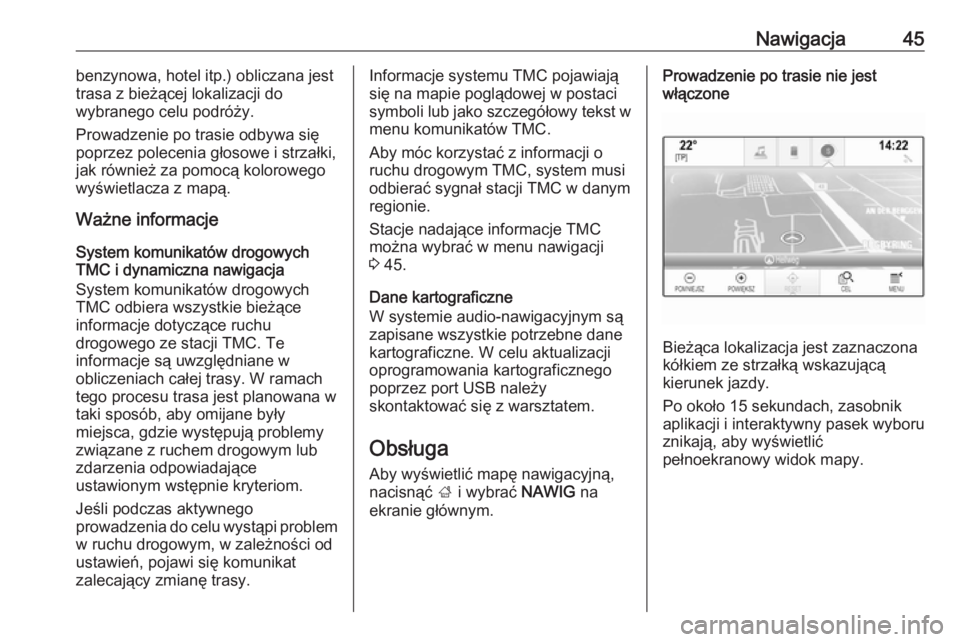
Nawigacja45benzynowa, hotel itp.) obliczana jest
trasa z bieżącej lokalizacji do
wybranego celu podróży.
Prowadzenie po trasie odbywa się
poprzez polecenia głosowe i strzałki,
jak również za pomocą kolorowego
wyświetlacza z mapą.
Ważne informacje
System komunikatów drogowych
TMC i dynamiczna nawigacja
System komunikatów drogowych
TMC odbiera wszystkie bieżące
informacje dotyczące ruchu
drogowego ze stacji TMC. Te
informacje są uwzględniane w
obliczeniach całej trasy. W ramach
tego procesu trasa jest planowana w
taki sposób, aby omijane były
miejsca, gdzie występują problemy
związane z ruchem drogowym lub
zdarzenia odpowiadające
ustawionym wstępnie kryteriom.
Jeśli podczas aktywnego
prowadzenia do celu wystąpi problem w ruchu drogowym, w zależności od
ustawień, pojawi się komunikat
zalecający zmianę trasy.Informacje systemu TMC pojawiają
się na mapie poglądowej w postaci symboli lub jako szczegółowy tekst w menu komunikatów TMC.
Aby móc korzystać z informacji o
ruchu drogowym TMC, system musi
odbierać sygnał stacji TMC w danym
regionie.
Stacje nadające informacje TMC
można wybrać w menu nawigacji
3 45.
Dane kartograficzne
W systemie audio-nawigacyjnym są
zapisane wszystkie potrzebne dane
kartograficzne. W celu aktualizacji
oprogramowania kartograficznego
poprzez port USB należy
skontaktować się z warsztatem.
Obsługa Aby wyświetlić mapę nawigacyjną,
nacisnąć ; i wybrać NAWIG na
ekranie głównym.Prowadzenie po trasie nie jest
włączone
Bieżąca lokalizacja jest zaznaczona
kółkiem ze strzałką wskazującą
kierunek jazdy.
Po około 15 sekundach, zasobnik
aplikacji i interaktywny pasek wyboru znikają, aby wyświetlić
pełnoekranowy widok mapy.
Page 47 of 171
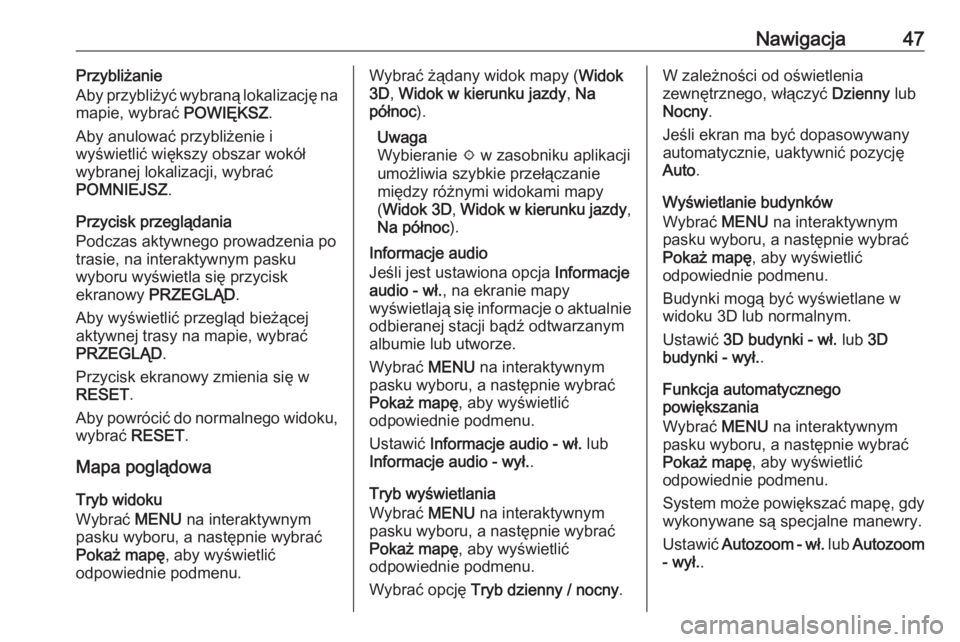
Nawigacja47Przybliżanie
Aby przybliżyć wybraną lokalizację na
mapie, wybrać POWIĘKSZ.
Aby anulować przybliżenie i
wyświetlić większy obszar wokół
wybranej lokalizacji, wybrać
POMNIEJSZ .
Przycisk przeglądania
Podczas aktywnego prowadzenia po
trasie, na interaktywnym pasku
wyboru wyświetla się przycisk
ekranowy PRZEGLĄD .
Aby wyświetlić przegląd bieżącej
aktywnej trasy na mapie, wybrać
PRZEGLĄD .
Przycisk ekranowy zmienia się w
RESET .
Aby powrócić do normalnego widoku, wybrać RESET.
Mapa poglądowa
Tryb widoku
Wybrać MENU na interaktywnym
pasku wyboru, a następnie wybrać
Pokaż mapę , aby wyświetlić
odpowiednie podmenu.Wybrać żądany widok mapy ( Widok
3D , Widok w kierunku jazdy , Na
północ ).
Uwaga
Wybieranie x w zasobniku aplikacji
umożliwia szybkie przełączanie
między różnymi widokami mapy
( Widok 3D , Widok w kierunku jazdy ,
Na północ ).
Informacje audio
Jeśli jest ustawiona opcja Informacje
audio - wł. , na ekranie mapy
wyświetlają się informacje o aktualnie odbieranej stacji bądź odtwarzanym
albumie lub utworze.
Wybrać MENU na interaktywnym
pasku wyboru, a następnie wybrać
Pokaż mapę , aby wyświetlić
odpowiednie podmenu.
Ustawić Informacje audio - wł. lub
Informacje audio - wył. .
Tryb wyświetlania
Wybrać MENU na interaktywnym
pasku wyboru, a następnie wybrać
Pokaż mapę , aby wyświetlić
odpowiednie podmenu.
Wybrać opcję Tryb dzienny / nocny .W zależności od oświetlenia
zewnętrznego, włączyć Dzienny lub
Nocny .
Jeśli ekran ma być dopasowywany automatycznie, uaktywnić pozycję
Auto .
Wyświetlanie budynków
Wybrać MENU na interaktywnym
pasku wyboru, a następnie wybrać
Pokaż mapę , aby wyświetlić
odpowiednie podmenu.
Budynki mogą być wyświetlane w widoku 3D lub normalnym.
Ustawić 3D budynki - wł. lub 3D
budynki - wył. .
Funkcja automatycznego
powiększania
Wybrać MENU na interaktywnym
pasku wyboru, a następnie wybrać
Pokaż mapę , aby wyświetlić
odpowiednie podmenu.
System może powiększać mapę, gdy
wykonywane są specjalne manewry.
Ustawić Autozoom - wł. lub Autozoom
- wył. .
Page 50 of 171
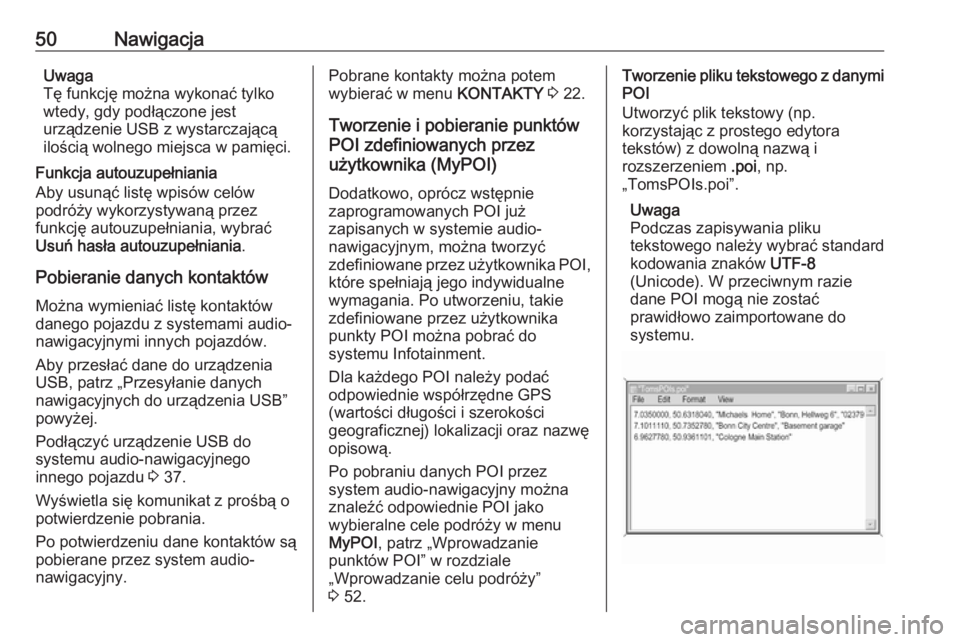
50NawigacjaUwaga
Tę funkcję można wykonać tylko
wtedy, gdy podłączone jest
urządzenie USB z wystarczającą
ilością wolnego miejsca w pamięci.
Funkcja autouzupełniania
Aby usunąć listę wpisów celów
podróży wykorzystywaną przez
funkcję autouzupełniania, wybrać
Usuń hasła autouzupełniania .
Pobieranie danych kontaktów Można wymieniać listę kontaktów
danego pojazdu z systemami audio-
nawigacyjnymi innych pojazdów.
Aby przesłać dane do urządzenia
USB, patrz „Przesyłanie danych
nawigacyjnych do urządzenia USB”
powyżej.
Podłączyć urządzenie USB do
systemu audio-nawigacyjnego
innego pojazdu 3 37.
Wyświetla się komunikat z prośbą o potwierdzenie pobrania.
Po potwierdzeniu dane kontaktów są pobierane przez system audio-
nawigacyjny.Pobrane kontakty można potem
wybierać w menu KONTAKTY 3 22.
Tworzenie i pobieranie punktów
POI zdefiniowanych przez
użytkownika (MyPOI)
Dodatkowo, oprócz wstępnie
zaprogramowanych POI już
zapisanych w systemie audio-
nawigacyjnym, można tworzyć
zdefiniowane przez użytkownika POI, które spełniają jego indywidualne
wymagania. Po utworzeniu, takie
zdefiniowane przez użytkownika
punkty POI można pobrać do
systemu Infotainment.
Dla każdego POI należy podać
odpowiednie współrzędne GPS
(wartości długości i szerokości
geograficznej) lokalizacji oraz nazwę
opisową.
Po pobraniu danych POI przez
system audio-nawigacyjny można
znaleźć odpowiednie POI jako
wybieralne cele podróży w menu
MyPOI , patrz „Wprowadzanie
punktów POI” w rozdziale
„Wprowadzanie celu podróży”
3 52.Tworzenie pliku tekstowego z danymi
POI
Utworzyć plik tekstowy (np.
korzystając z prostego edytora
tekstów) z dowolną nazwą i
rozszerzeniem .poi, np.
„TomsPOIs.poi”.
Uwaga
Podczas zapisywania pliku
tekstowego należy wybrać standard
kodowania znaków UTF-8
(Unicode). W przeciwnym razie
dane POI mogą nie zostać
prawidłowo zaimportowane do
systemu.
Page 51 of 171
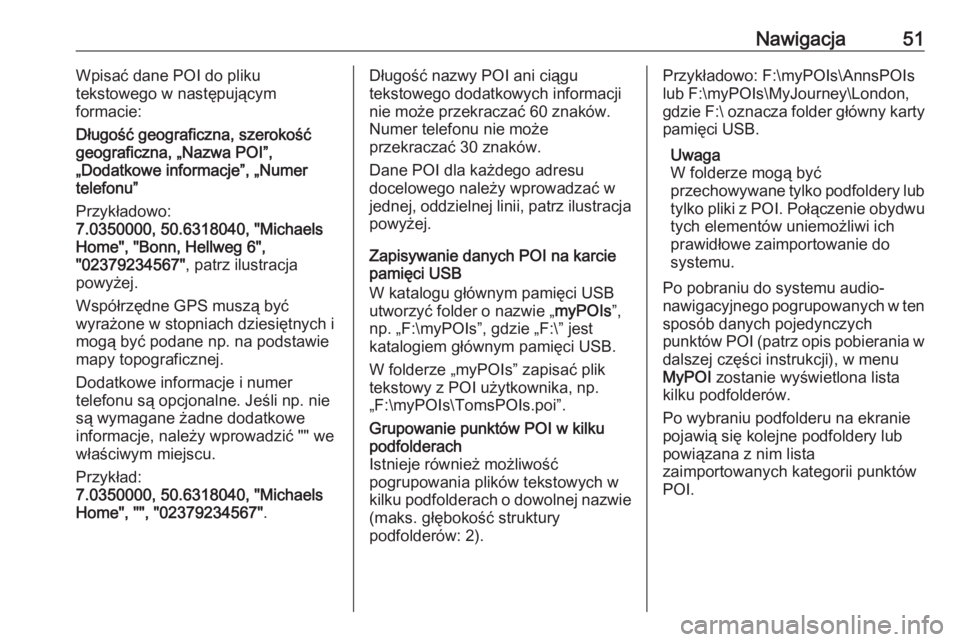
Nawigacja51Wpisać dane POI do pliku
tekstowego w następującym
formacie:
Długość geograficzna, szerokość
geograficzna, „Nazwa POI”,
„Dodatkowe informacje”, „Numer
telefonu”
Przykładowo:
7.0350000, 50.6318040, "Michaels
Home", "Bonn, Hellweg 6",
"02379234567" , patrz ilustracja
powyżej.
Współrzędne GPS muszą być
wyrażone w stopniach dziesiętnych i
mogą być podane np. na podstawie
mapy topograficznej.
Dodatkowe informacje i numer
telefonu są opcjonalne. Jeśli np. nie
są wymagane żadne dodatkowe
informacje, należy wprowadzić "" we
właściwym miejscu.
Przykład:
7.0350000, 50.6318040, "Michaels
Home", "", "02379234567" .Długość nazwy POI ani ciągu
tekstowego dodatkowych informacji
nie może przekraczać 60 znaków.
Numer telefonu nie może
przekraczać 30 znaków.
Dane POI dla każdego adresu
docelowego należy wprowadzać w
jednej, oddzielnej linii, patrz ilustracja
powyżej.
Zapisywanie danych POI na karcie
pamięci USB
W katalogu głównym pamięci USB
utworzyć folder o nazwie „ myPOIs”,
np. „F:\myPOIs”, gdzie „F:\” jest
katalogiem głównym pamięci USB.
W folderze „myPOIs” zapisać plik
tekstowy z POI użytkownika, np.
„F:\myPOIs\TomsPOIs.poi”.Grupowanie punktów POI w kilku
podfolderach
Istnieje również możliwość
pogrupowania plików tekstowych w
kilku podfolderach o dowolnej nazwie
(maks. głębokość struktury
podfolderów: 2).Przykładowo: F:\myPOIs\AnnsPOIs
lub F:\myPOIs\MyJourney\London,
gdzie F:\ oznacza folder główny karty
pamięci USB.
Uwaga
W folderze mogą być
przechowywane tylko podfoldery lub tylko pliki z POI. Połączenie obydwu
tych elementów uniemożliwi ich
prawidłowe zaimportowanie do
systemu.
Po pobraniu do systemu audio-
nawigacyjnego pogrupowanych w ten
sposób danych pojedynczych
punktów POI (patrz opis pobierania w dalszej części instrukcji), w menu
MyPOI zostanie wyświetlona lista
kilku podfolderów.
Po wybraniu podfolderu na ekranie
pojawią się kolejne podfoldery lub
powiązana z nim lista
zaimportowanych kategorii punktów
POI.
Page 52 of 171
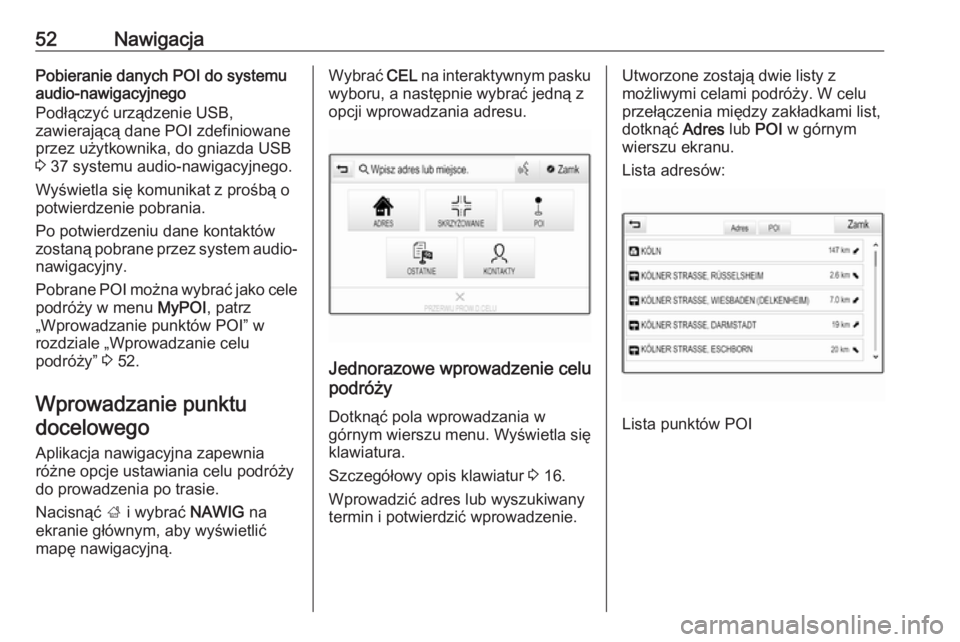
52NawigacjaPobieranie danych POI do systemu
audio-nawigacyjnego
Podłączyć urządzenie USB,
zawierającą dane POI zdefiniowane
przez użytkownika, do gniazda USB
3 37 systemu audio-nawigacyjnego.
Wyświetla się komunikat z prośbą o
potwierdzenie pobrania.
Po potwierdzeniu dane kontaktów
zostaną pobrane przez system audio- nawigacyjny.
Pobrane POI można wybrać jako cele podróży w menu MyPOI, patrz
„Wprowadzanie punktów POI” w
rozdziale „Wprowadzanie celu
podróży” 3 52.
Wprowadzanie punktu docelowego
Aplikacja nawigacyjna zapewnia
różne opcje ustawiania celu podróży
do prowadzenia po trasie.
Nacisnąć ; i wybrać NAWIG na
ekranie głównym, aby wyświetlić
mapę nawigacyjną.Wybrać CEL na interaktywnym pasku
wyboru, a następnie wybrać jedną z
opcji wprowadzania adresu.
Jednorazowe wprowadzenie celu
podróży
Dotknąć pola wprowadzania w
górnym wierszu menu. Wyświetla się
klawiatura.
Szczegółowy opis klawiatur 3 16.
Wprowadzić adres lub wyszukiwany termin i potwierdzić wprowadzenie.
Utworzone zostają dwie listy z
możliwymi celami podróży. W celu
przełączenia między zakładkami list,
dotknąć Adres lub POI w górnym
wierszu ekranu.
Lista adresów:
Lista punktów POI